如何在 PS5 上無限制地錄製遊戲 [綜合指南]
僅僅三年時間,PlayStation 5 就被搶購一空。自發布以來,它的銷量已超過 5000 萬台,因為它是一款很酷的硬體和 4K 遊戲遊戲機。現在,如果您熱衷於展示您的遊戲技巧或與粉絲分享您史詩般的遊戲時刻,那麼在 PlayStation 5 上錄製是一個不錯的選擇。如果您想知道 如何在 PS5 上錄音,它配備了這個很酷的功能,您可以使用它在各種平台上捕捉、調整和分享您的遊戲冒險。但你到底是如何做到這一切的呢?繼續探索如何在 PS5 上錄製和截取螢幕截圖,甚至如何使用無限錄製技術來完成此操作。
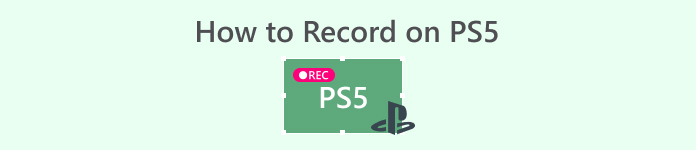
第 1 部分. 如何在 PS5 上錄製遊戲
當然,PS5 配備了內建錄音機,可以幫助您錄製令人驚嘆的遊戲過程。然而,值得注意的是,您的控制台的錄音機具有局限性和有效性。說到功效,可以肯定地說,它在製作高品質錄製影片方面非常有效。另一方面,說到它的限制,你必須記住,這款遊戲機最多只能允許你記錄 60 分鐘的遊戲時間。除此之外,它只允許您製作 MP4 和 WebM 作為其支援的輸出格式的影片。
同時,對於如何在PS5內建遊戲錄影器上進行螢幕錄製的問題,讓以下步驟為您提供答案。
錄製遊戲玩法
第1步。抓住 DualSense 控制器並按下箭頭按鈕上方的按鈕。這代表了 創造 功能,並且可以在您要錄製遊戲時按下。

第2步。按下按鈕後,查看螢幕並點擊 開始新錄音 選項。您將在底部看到此選項。錄製將立即開始,以便您可以開始遊戲。
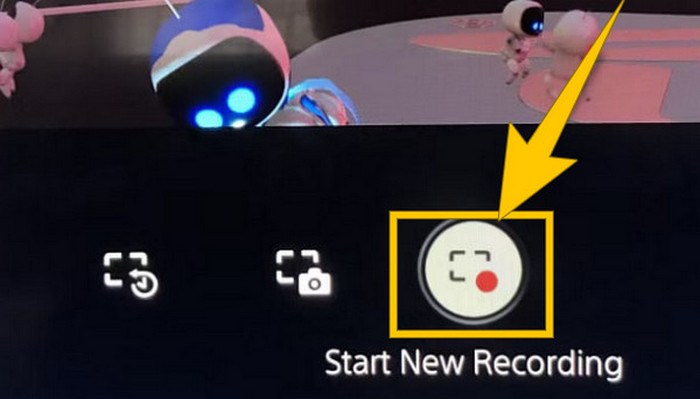
第三步。假設您已完成遊戲,以下是如何關閉 PS5 上的遊戲錄製的方法。您只需按 創造 再次按鈕,這一次,單擊“停止錄製”,您將在螢幕上看到它。
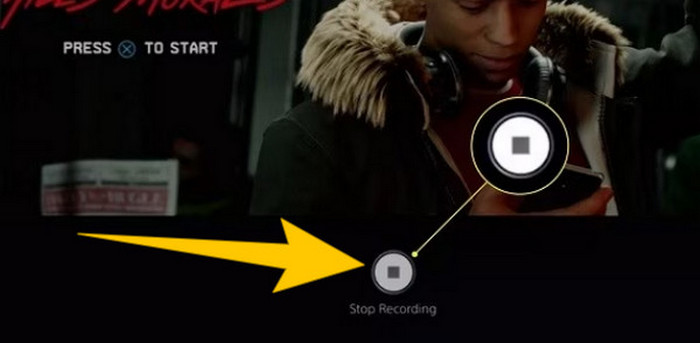
下載錄音
錄製後,PS5 會自動將輸出儲存在您的媒體庫中,所有檔案都保存在其中。現在,如果您想為自己的單獨裝置保留副本,很遺憾地告訴您,該圖庫沒有下載選項。但是,仍然有一種方法可以保留文件。
第1步。將外部 SD 或 USB 隨身碟連接到控制台。然後,轉到媒體庫並打開它。
第2步。選擇您最近儲存的螢幕錄影。然後,點擊 省略號 或螢幕底部的三點按鈕,以及給出的其他選項。
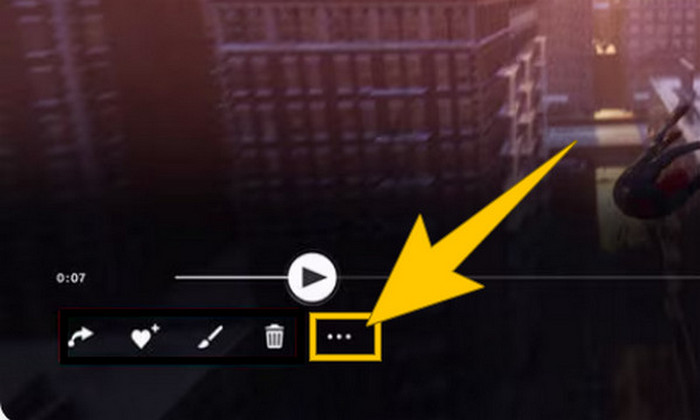
第三步。點擊後,選擇「複製到 USB 隨身碟」選項,開始將錄製的影片複製到 USB。完成後,將影片傳輸到您要儲存錄製檔案的裝置。
第 2 部分. 如何在 PS5 上以 4K 品質無限制進行螢幕錄製
如果 PlayStation 5 只能讓您以高品質捕捉最多一小時的遊戲內容,請不要擔心。我們知道這對大多數遊戲玩家來說是多麼令人沮喪,而且並非所有遊戲都支持這一點。因此,為了在所有 PS5 遊戲上以 4K 品質進行無限錄製,您可能需要查看 FVC 屏幕錄像機。是的,此螢幕錄影機不會限制您的錄製時間,只會限制您的電腦儲存空間。另外,它不會減慢您的遊戲速度。有了這款令人驚嘆的遊戲錄音機,您還可以在儲存錄音之前對其進行調整。事實上,您可以修剪、合併、壓縮、轉換、編輯元資料、增強錄音,並將其輕鬆分享到您選擇的平台。
另外值得注意的是,FVC螢幕錄影機提供了各種錄製工具來滿足您的錄製任務。有了它,您可以錄製視訊、音訊、視窗、網路攝影機、電話等。因此,要了解有關 FVC 螢幕錄影機的更多信息,請按照以下步驟了解如何在 PS5 上進行螢幕錄製。
第1步。將 FVC 螢幕錄影機下載到您的電腦上即可取得它。為此,只需單擊 免費下載 按鈕,然後按照說明安裝並打開它。
第2步。進入FVC介面後,找到並點擊 遊戲記錄器 工具。它位於螢幕的右中側。從那裡,點擊旁邊的小箭頭 選擇遊戲 選擇在哪個視窗播放 PS5。
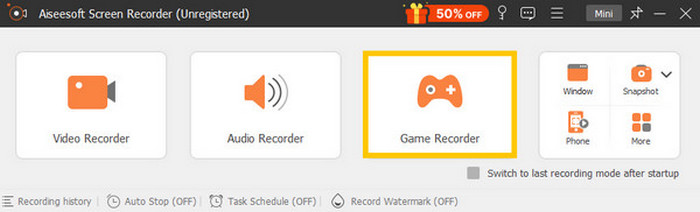
第三步。選擇視窗後,您會注意到錄音機將聚焦在該視窗上。值得注意的是,您還可以決定是否要在錄音中包含網路攝影機以進行畫中畫出錄製、系統聲音和麥克風音訊。設定完成後,按一下 記錄 按鈕開始遊戲和錄製。
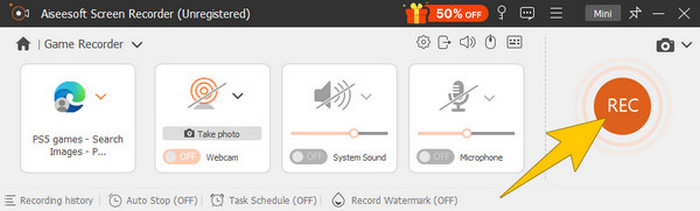
第4步。完成錄製後,按一下 停止 浮動欄上的按鈕。然後,您可以使用新視窗提供的編輯工具調整影片。之後,點擊 完成了 按鈕將錄製的檔案儲存到您的圖庫中。
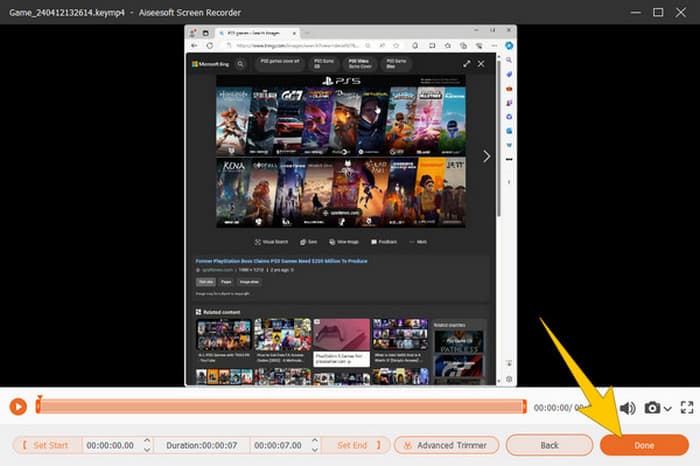
第5步。這是一個可選步驟。但如果您想將錄製內容分享到社交媒體帳戶,您可以右鍵單擊最近的遊戲錄製內容,然後選擇「分享」選項。此外,您還可以使用其他進階編輯工具來增強您的錄音。
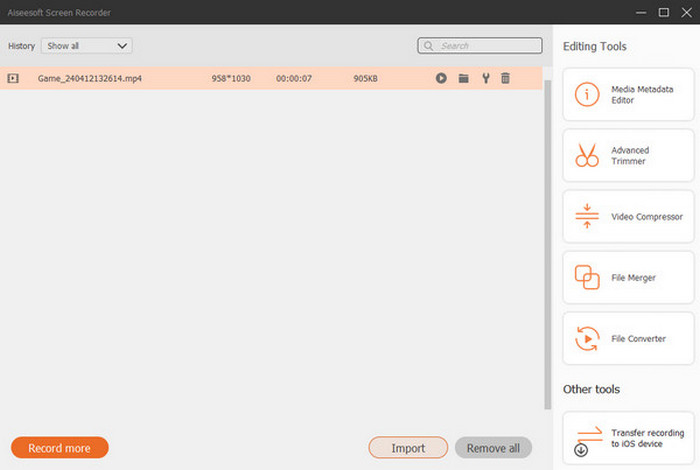
如果您想了解更多有關此錄音機的信息,請參閱以下更多學習技巧。
進一步閱讀
如何在 Mac 和 Windows 上將螢幕錄製為 GIF 的 5 種有效方法
如何在 Minecraft 上錄製史詩般的特技、離合器或教程
第 3 部分. 有關在 PS5 上錄製遊戲的常見問題解答
如何關閉 PS5 上的遊戲錄影?
要關閉或停止 PS5 上的遊戲錄製,您只需按下遊戲控制器上的「建立」按鈕即可。然後,在螢幕上按一下「停止錄製」選項。
在哪裡可以看到我在 PS5 上錄製的遊戲片段?
錄製的遊戲剪輯儲存在主圖庫的「捕捉」部分中。您可以從主畫面存取該圖庫。有了它,您可以在圖庫允許的情況下查看、編輯和共享您的剪輯。
如何在 PS5 上分享我的錄音?
在 PS5 上錄製後,您可以直接從 Capture Gallery 分享您的剪輯。您只需選擇要共享的剪輯,點擊控制器上的“選項”按鈕,然後選擇“共享”選項。
結論
不再詢問 如何在 PS5 上錄音,因為本文為您提供了預設和最佳方法。因此,擁有您想要的高品質且冗長的遊戲記錄。然後,與您的同伴遊戲玩家分享解決方案,讓他們在 PS5 上獲得同樣令人興奮的錄音體驗!



 視頻轉換大師
視頻轉換大師 屏幕錄影大師
屏幕錄影大師



